抖音字幕配音如何添加(抖音字幕配音如何添加文字)
铛铛铛!这里是来画君,欢迎来到“教你一招”小课堂!
今天为大家带来的是,来画动画的多人配音功能。
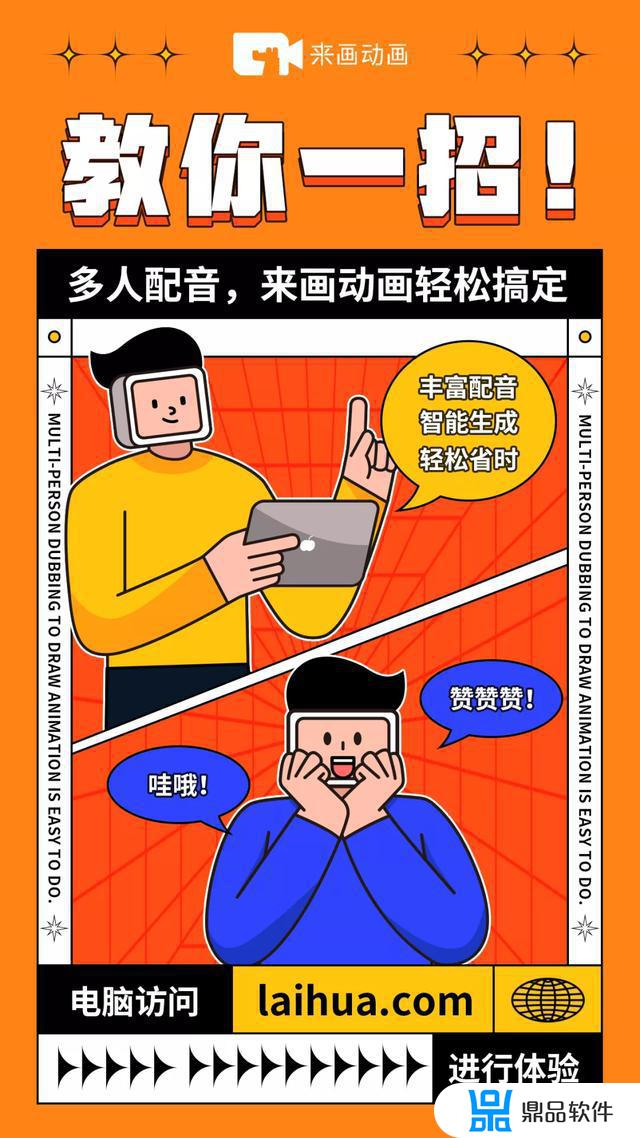

多人配音
到底难不难
经常刷抖音的朋友是不是发现,很多大火的动画类视频中。都有大量丰富的多人对话场景,通过两个人以上的互动,视频内容变得特别的丰富与有趣,让人刷得停不下来。

▲ 素材来源于抖音@来画
不过,这样多人对话的效果,往往是视频团队借助专业工具制作出来的,普通人上手难度太大。
市面上现有的AI配音倒是很简单,可惜对于多人配音,操作就很不友好了。不仅得一遍遍添加文字、转换语音,还要再根据画面进程,不断调整位置,整个过程变得十分复杂,耗时又费力。
有没有简单又好用的多人对话神器呢?
其实使用来画动画的AI多人配音功能,就能轻松实现!

只需四步
轻松搞定多人配音
在来画动画Web端,就可以体验到多人配音对话功能,只需四步就能轻松搞定多人对话。
废话不多说,赶紧跟着来画君一起看下怎么操作吧!
STEP 1
电脑登录来画动画官网(laihua.com/animation),并打开你要制作对话场景的动画草稿,之后点击右上角“声音与字幕”。
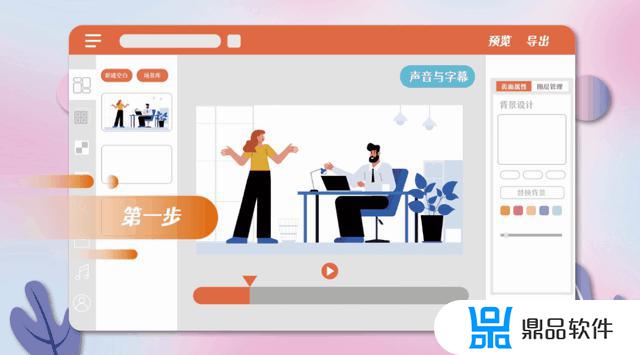
STEP 2
在下方时间轨道上,滑动时间轴到对应位置,并在音频轨上点击“添加配音”。

STEP 3
点击“AI配音”,在这里输入你想要配音的文字,并且可以在右侧挑选一个合适的配音角色。还可以点击下方的语速、数字读法、多音字读法来调整配音效果。
完成后可以点击“再加一句”,并重复上面的操作,这样就能添加多个角色的配音了。
STEP 4
点击试听,没有问题的话,就可以点击“添加到视频”中了。
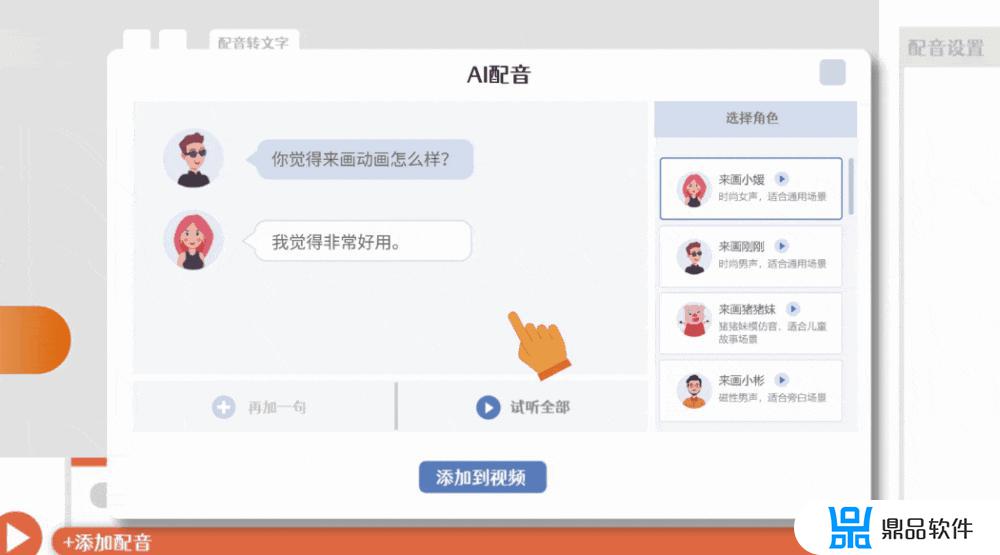
当然你还可以在配音轨道上,拖动配音到画面人物对应的位置,这样就轻松完成了一个多角色配音对话的视频啦。
跟着以上四步操作,你也能轻松搞定多人配音。如果对这个功能还有什么疑问,欢迎在文章底部留言提问!
点击下方,查看视频演示

视频创作
使用来画动画就够了
来画动画拥有非常强大的AI配音功能,不仅包含了多达14款特色配音,包含中英文、男声女声、老人小孩配音等,覆盖多种场景,拥有多种风格,可以自由选择。
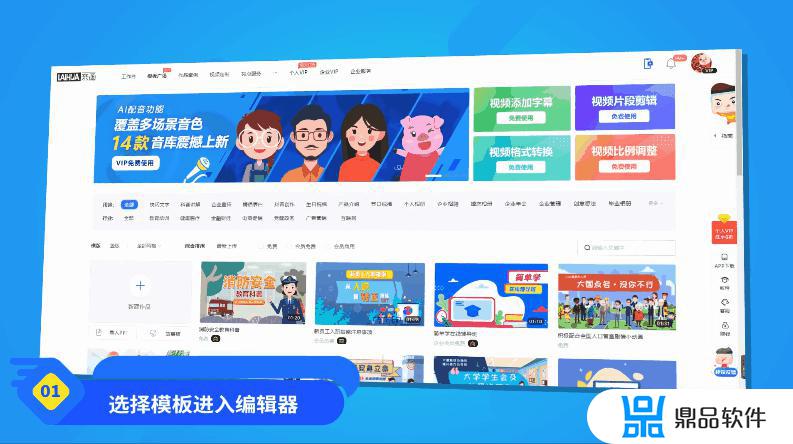
▲ AI配音支持多达14种配音效果
而且还支持停顿、多音字读法、数字读法等,能够带来更加亲切的“真人配音”。让你的动画视频创作更加出彩。
▲ AI配音功能演示
此外,来画动画还支持AI字幕功能,能够帮你一键将配音转为字幕。
当你完成配音后,只需要点击上方的“配音转字幕”,等待片刻,系统即可自动为你生成字幕内容。同时我们还可以调节字幕的大小、配色、字体等等,以更好地适配视频整体风格。
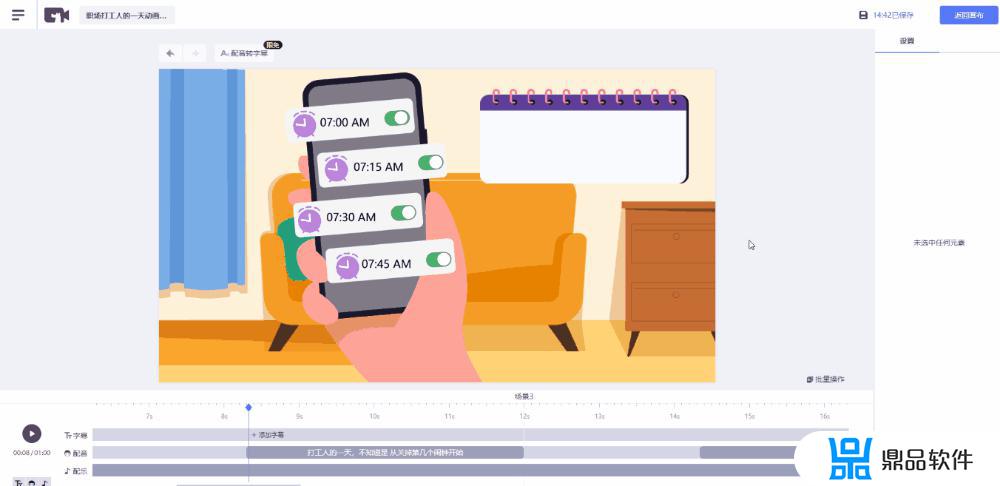
▲ AI字幕功能演示
欢迎登录来画官网 laihua.com进行创作体验,也可百度搜索来画了解更多。

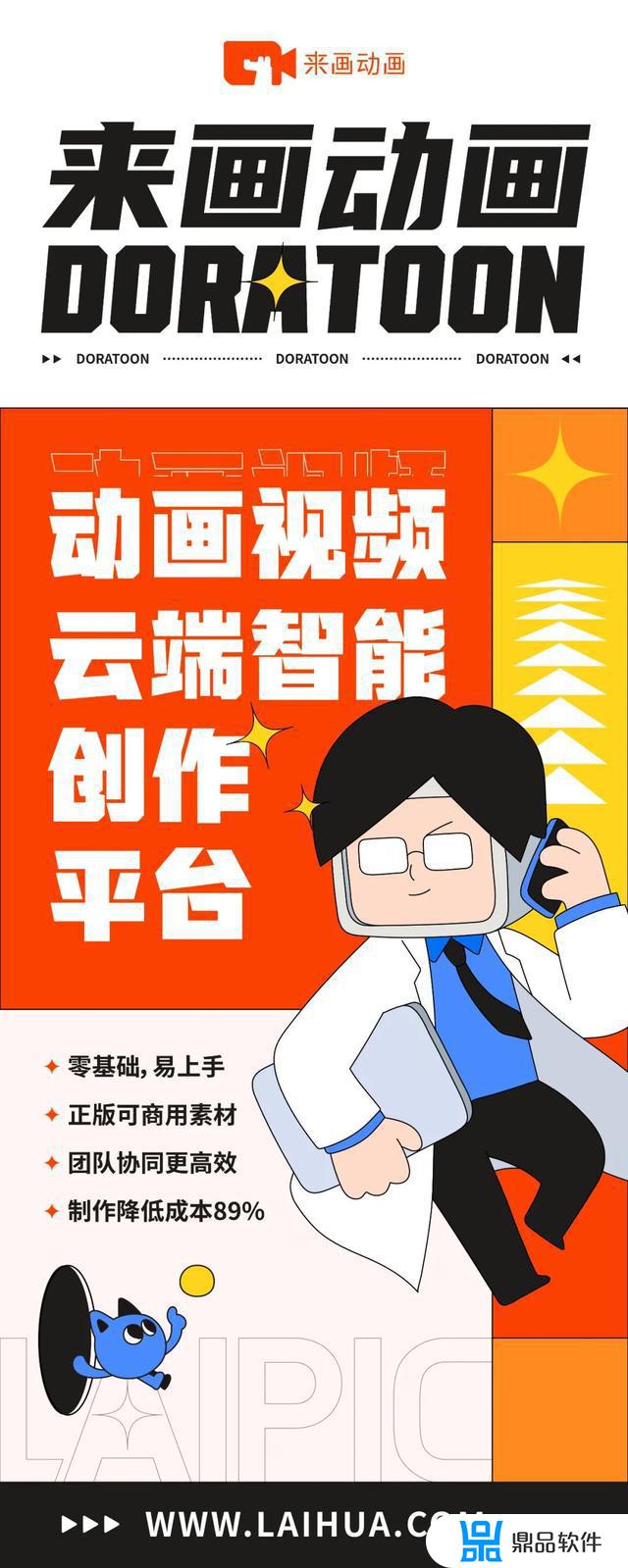
以上便是小编为大家带来的抖音字幕配音如何添加,希望对大家有所帮助,更多内容请继续关注鼎品软件。















































